Zarządzanie systemem monitoringu VIGI i funkcjonalność
TP-Link w ramach zarządzania systemem VIGI postawił na dużą elastyczność w zakresie wyboru narzędzia do obsługi monitoringu. Producent oferuje bowiem trzy różne sposoby zarządzania: lokalnie za pomocą oprogramowania samego rejestratora, przy wykorzystaniu aplikacji VIGI Security Manager, zarówno lokalnie na komputerze znajdującym się w jednej sieci z VIGI NVR1008, jak i zdalnie oraz za pomocą aplikacji mobilnej i chmury. Najbardziej podstawowym wariantem jest ten pierwszy, więc na nim się skoncentrujemy.
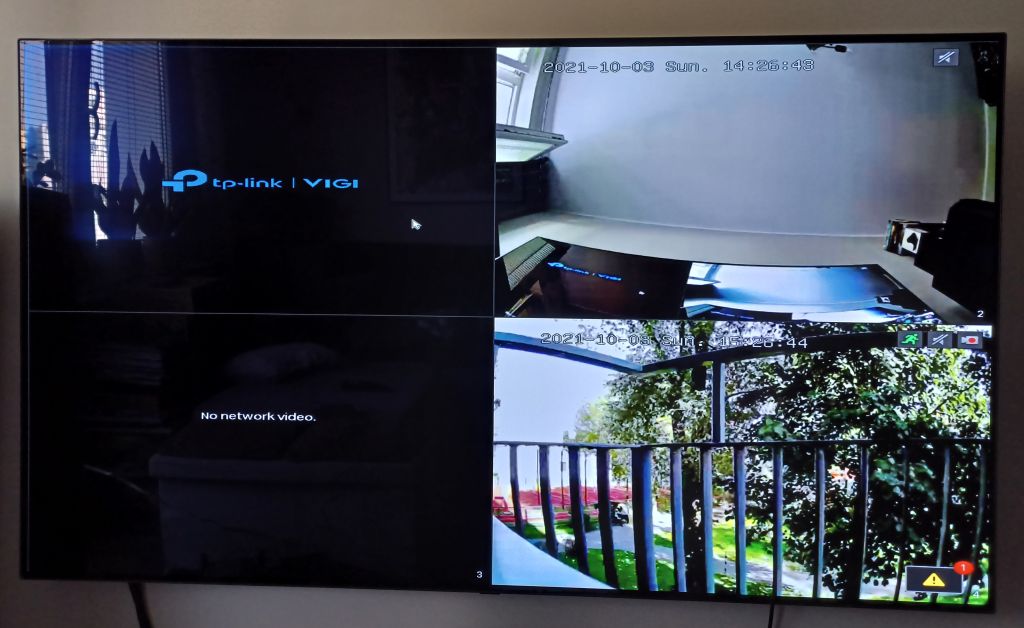
Główny ekran stanowi pogląd obrazu z naszych kamer i klikając prawym przyciskiem myszy wywołujemy główne menu zawierające szereg opcji pogrupowanych w ramach prostego interfejsu ikonowego. W górnej części umieszczono ikony z funkcjami dedykowanymi kamerom i obrazowi, a pierwsze pięć z nich to wybór podziału podglądu na od jednego do nawet dziewięciu ekranów (warto jednak przypomnieć, że rejestrator obsługuje do ośmiu kanałów). Następnie mamy przełączanie między ekranami, automatyczne przełączanie między podglądami, 24-godzinne nagrywanie dla wszystkich kanałów, nagrywanie wykrycia ruchu i uproszczone opcje obrazu (kilka predefiniowanych trybów do wyboru: standardowy, jasny, miękki i żywy). Dodatkowe możliwości zyskujemy już po wyborze konkretnego kanału, gdzie na dole pojawia się belka z takimi opcjami jak szybki podgląd ostatnich 5 minut i historii nagrywania, optyczny zoom, parametry obrazu (jasność, kontrast, saturacja i ostrość), rozpoczęcie nagrywania, funkcje OSD (data, czas, nazwa kamery itd.) czy nieobsługiwane przez dotychczasowe kamery VIGI komunikacja głosowa, wyciszenie i zdalne sterowanie pozycją. Jest to informacja o wybranej rozdzielczości, płynności czy standardzie kompresji.
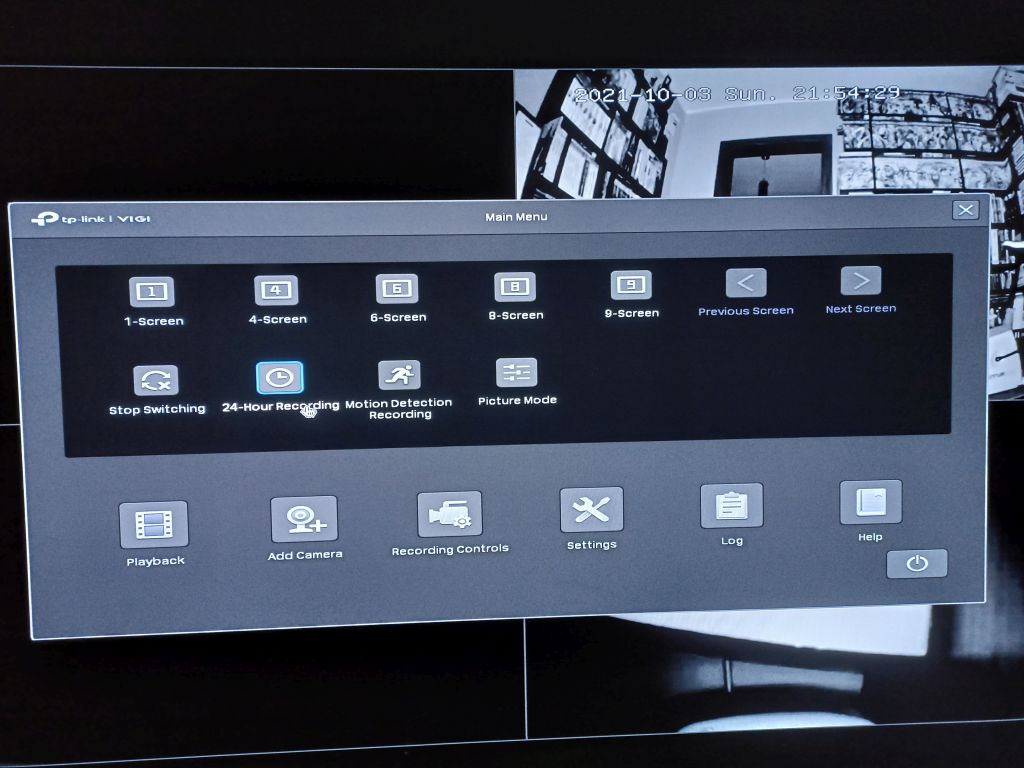
Nieco poniżej w głównym menu znajduje się kolejny rząd ikon. Pierwsza z prawej to Playback, gdzie jak sama nazwa wskazuje możemy odtwarzać zarejestrowany wideo. Dla ułatwienia na pasku odtwarzania zaznaczono fragmenty zarejestrowane w ramach wykrycia ruchu, a nie zabrakło też kalendarza, który przenosi do konkretnych dni czy nawet wyszukiwarki. Dalej znajdziemy możliwość dodania nowych kamer do naszego systemu i jeśli wybraliśmy opcję plug&play, to nowe urządzenia są wykrywane automatycznie i wystarczy je zaznaczyć na liście (można też dodać je manualnie, podając ich parametry, takie jak adres IP). Dalej widzimy opcje nagrywania, czego tłumaczyć raczej nie trzeba. Settings kryje zaś naprawdę rozbudowane ustawienia, poczynając od kamer czy magazyn danych, gdzie możemy ustawić harmonogram nagrywania, sprawdzić stan nośnika, dokonać eksportu danych czy kopii zapasowych na zewnętrzny dysk. W zakładce Event określić możemy zaś obszar obrazu rejestrowanego przez kamery, który reagować ma na wykrycie ruchu i próbę zasłonięcia kamery, wyznaczyć do czterech obszarów na kamerę, w ramach których włączany ma być alarm wykrycia intruza czy linię, której przekroczenie powodować ma reakcje. W każdej z tych opcji da się też ustawić rodzaj reakcji systemu na to zdarzenie (powiadomienie, buzzer, alarm itd.), a także wyjątki od reguły i trzeba przyznać, że działa to bardzo sprawnie, a umiejętne wykorzystanie tych funkcji sprawi, że będziemy bezpieczni, jednocześnie nie irytując się fałszywymi alarmami. Całości głównych ustawień dopełniają opcje sieciowe, związane z serwisem chmury i systemowe (m.in. wybór języka, czasu bezczynności do wylogowania, aktualizacja firmware'u czy konfiguracja systemu).
.png?time=1633342861558)
Decydując się na zarządzanie z poziomu komputera za pomocą oprogramowania VIGI Security Manager możemy liczyć na bardziej nowoczesny GUI, który przypomina choćby to, co znamy z routerów TP-Link. Tu jednak również nie możemy liczyć na polski język, ale wystarczy podstawowa znajomość angielskiego, by się odnaleźć. Zakres funkcjonalności jest tu bardzo zbliżony do tego z oprogramowania wbudowanego w rejestrator VIGI NVR1008, ale znajdziemy też kilka dodatkowych funkcji, jak choćby zapisywanie nagranych materiałów wideo na naszym komputerze. Dodatkowym atutem jest możliwość zdalnego zarządzania systemem z komputera z VIGI Security Manager lub smartfona albo tabletu z system Android lub iOS. W tym celu należy udać się do Settings i zakładki Cloud Services w rejestratorze, gdzie logujemy się na nasze konto TP-Link ID (możemy je tu również założyć). Teraz wystarczy już zalogować się w samej aplikacji na urządzeniu mobilnym lub PC, by uzyskać podgląd z wszystkich kamer i możliwość zarządzania monitoringiem. Sama apka jest również przejrzysta, nowoczesna i bardzo prosta w obsłudze, więc dla wielu osób może stanowić podstawowy wybór kontroli nad systemem VIGI.
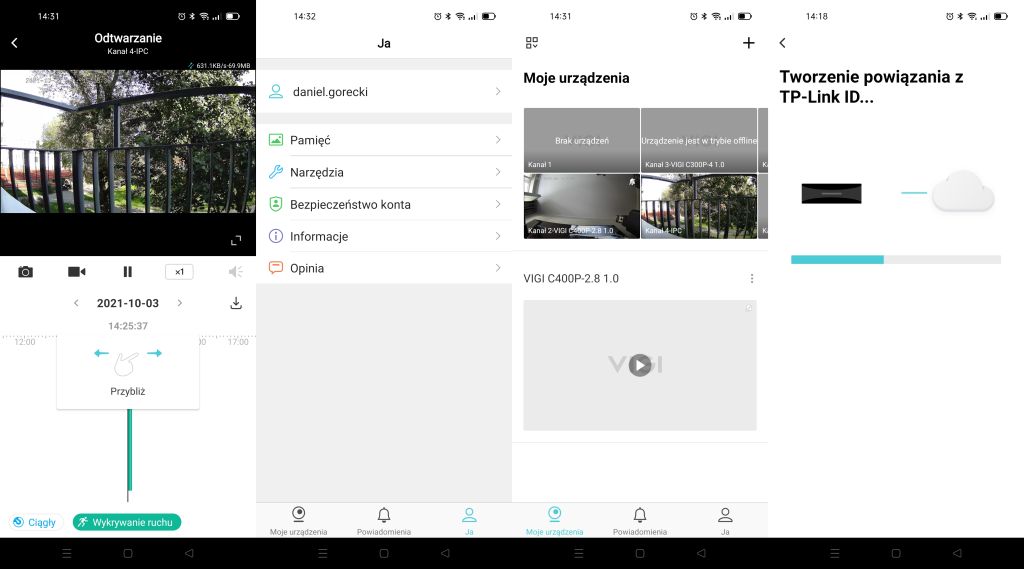
Próbki nagrań wideo z kamer VIGI C400P i C300P
VIGI C400P i C300P
*
Reasumując, system TP-Link VIGI udowadnia, że nawet profesjonalny monitoring wcale nie musi być czymś skomplikowanym i drogim. Za niewielkie pieniądze otrzymujemy solidnie wykonany sprzęt, charakteryzujący się dyskretnym designem i funkcjonalnością, która powinna zaspokoić zarówno użytkowników chcących zabezpieczyć swoje prywatne posesje, jak i firmy szukające wszechstronnego CCTV. Znajdziemy tu sporo funkcji, które poprawiają bezpieczeństwo (czujnik ruchu, alarm, tryb nocny), ale też ułatwiają codzienne użytkowanie (wsparcie dla zdalnego zarządzania, wyznaczanie stref wykrywania aktywności itd.). Co więcej, jak zobaczyć możecie na powyższych nagraniach, zarówno VIGI C300P, jak i VIGI C400P, oferują naprawdę satysfakcjonującą jakość obrazu, zarówno w kwestii szczegółowości, jak i płynności. Jeśli więc zastanawialiście się nad podobnym rozwiązaniem do swojego domu/firmy, to zakup kamer od TP-Link może okazać się strzałem w dziesiątkę.
Spodobało Ci się? Podziel się ze znajomymi!



Pokaż / Dodaj komentarze do:
TP-Link VIGI, czyli co potrafi profesjonalny monitoring